সুচিপত্র
AutoDraw পর্যালোচনা: একটি বিনামূল্যের কিন্তু প্রিমিয়াম অঙ্কন টুল
আপনি যদি অঙ্কন এবং ডুডলিং উপভোগ করেন কিন্তু কম্পিউটারে কার্সার দিয়ে এটি করা কঠিন মনে করেন, Google আপনার জন্য একটি সমাধান থাকতে পারে। অটোড্র এটি গুগলের একটি অনলাইন ভিত্তিক টুল যা গুগলের সর্বশেষ কৃত্রিম বুদ্ধিমত্তার সাথে কাজ করে। এই বিনামূল্যের টুল একটি স্বয়ংক্রিয় সনাক্তকরণ বৈশিষ্ট্য যোগ করে অঙ্কন কাজ সহজ করে তোলে; এটা জানে আপনি কি স্কেচ করতে যাচ্ছেন।
আপনি যদি দ্রুত এবং অনায়াসে অঙ্কন তৈরি করতে ইচ্ছুক হন তবে আপনার ব্যবহার সম্পর্কে চিন্তা করা উচিত অটোড্র আপনার অঙ্কন সরঞ্জাম হিসাবে। AutoDraw-এর লক্ষ্য যতটা সম্ভব দর্শকদের জন্য অঙ্কন এবং সৃষ্টিকে আরও সহজ এবং আরও উপভোগ্য করে তোলা।
AutoDraw কি?
অটোড্র সেরা বিনামূল্যে কিন্তু প্রিমিয়াম এবং জনপ্রিয় অঙ্কন সরঞ্জাম এক. এই প্রযুক্তিটি স্কেচ, ডুডলিং এবং প্রাথমিক ডিজাইনগুলিকে অনন্য, প্রচলিত আইকনোগ্রাফিতে পরিণত করতে মেশিন ভাষা ব্যবহার করে। টুলের ব্যবহার সহজ এবং উপভোগ্য; শুধু একটি রঙ চয়ন করুন এবং স্কেচিং শুরু করুন। নান্দনিকভাবে কিছু তৈরি করা সম্পূর্ণ বিনামূল্যে, এবং এটির জন্য অন্য কোনও সফ্টওয়্যার ডাউনলোডের প্রয়োজন নেই।
যে কেউ ভিজ্যুয়াল কিছু দ্রুত তৈরি করতে চায়, এই টুলটি এর শক্তিকে একত্রিত করে কৃত্রিম বুদ্ধিমত্তা নিপুণ শিল্পীদের দ্বারা নির্মিত অঙ্কন সঙ্গে. স্কেচার যারা সবেমাত্র শুরু করছেন বা যারা তাদের অবসর সময়ে স্কেচ করতে পছন্দ করেন তারা এই প্রোগ্রামটিকে লোভনীয় বলে মনে করতে পারেন।
AutoDraw এর বৈশিষ্ট্য
অটোড্র অঙ্কন টুল চমৎকার বৈশিষ্ট্য এবং কার্যকারিতা একটি সেট সঙ্গে আসে. এই বৈশিষ্ট্য এবং কার্যকারিতা নীচে বিস্তারিত আছে:
বিনামূল্যে কিন্তু চমৎকার টুল
এই বুদ্ধিমান অঙ্কন সরঞ্জামটির প্রথম এবং প্রধান বৈশিষ্ট্য হল এটি ব্যবহার করা সম্পূর্ণ বিনামূল্যে। তার মানে এই ওয়েব-ভিত্তিক টুল ব্যবহার করার জন্য আপনাকে কোনো খরচ দিতে হবে না। যেকোন ওয়েব ব্রাউজার সফ্টওয়্যার দিয়ে টুলটি অ্যাক্সেস করুন এবং তারপর আপনার যাত্রা শুরু করুন। এই অঙ্কন সরঞ্জামটি ব্যবহার করার জন্য আপনাকে একটি অ্যাকাউন্ট তৈরি করতে হবে না। যদিও এটি একটি বিনামূল্যের টুল, এটি বিজ্ঞাপন থেকে সম্পূর্ণ মুক্ত। ব্যবহারকারীরা তাদের যা খুশি এবং ব্যবহারকারীরা যত খুশি ব্যবহার করতে পারবেন।
কিছু ইন্সটল করার দরকার নেই
সম্পর্কে সেরা জিনিস এক AutoDraw টুল এই টুলটি ব্যবহার করার জন্য আপনাকে কোন সফ্টওয়্যার ইনস্টল করতে হবে না। এটা ওয়েব ভিত্তিক টুল, এবং আপনি chrome, bing এবং আরও অনেক কিছুর মত যেকোন ওয়েব ব্রাউজার সফ্টওয়্যার দিয়ে এই টুলটি অ্যাক্সেস করতে পারেন৷ এর মানে আপনি এই অঙ্কন টুলটি ইনস্টল না করেই ব্যবহার করতে পারেন, যা আপনার ডিভাইসের স্টোরেজ বর্জ্য প্রতিরোধ করে।
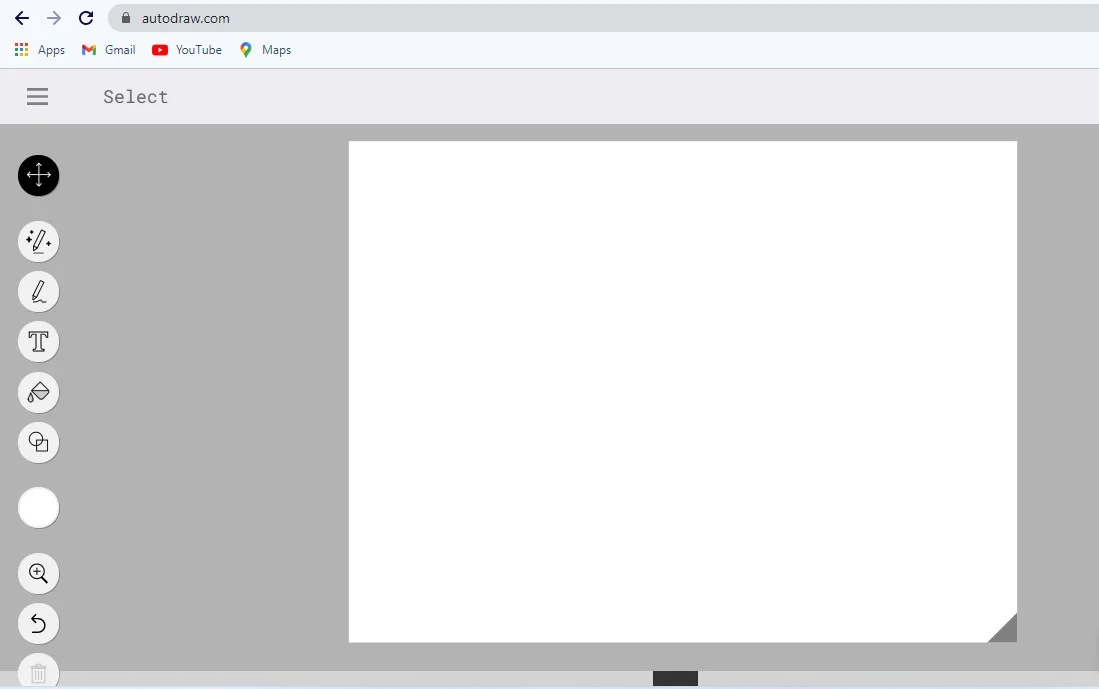
এবং এটি স্মার্টফোন, ট্যাবলেট, ল্যাপটপ, সেইসাথে ডেস্কটপ কম্পিউটার সহ যেকোনো ডিভাইসে কাজ করে। আপনি যে ডিভাইসটি ব্যবহার করেন না কেন, টুলটি অ্যাক্সেস করার জন্য আপনার শুধুমাত্র একটি ওয়েব ব্রাউজার প্রয়োজন হবে। অটো ড্র সাম্প্রতিক বছরগুলিতে খুব জনপ্রিয় হয়েছে, তাই বৃহত্তর স্তরে নান্দনিকতা পুনরুদ্ধারে অবদান রাখছে।
সহজ এবং ব্যবহার সহজ
AutoDraw একটি ওয়েব-ভিত্তিক অঙ্কন টুল যা একটি সহজ উপায়ে কাজ করে। এটি একটি সহজ এবং ব্যবহারকারী-বান্ধব ইন্টারফেস বৈশিষ্ট্যযুক্ত যা বোঝা খুব সহজ। আকৃতি, রঙ, টেক্সট, সেইসাথে ফ্রি-ড্র পছন্দ সবই ইন্টারফেসের বাম দিকে একটি মেনুর মাধ্যমে উপলব্ধ। সমস্ত ফাংশন সহজে অ্যাক্সেসযোগ্য এবং ব্যবহার করা খুব সহজ।
এই টুলটি ব্যবহার করে, ব্যবহারকারীরা রঙ দিয়ে অঙ্কন পূরণ করতে পারে, সেইসাথে তাদের কাজের সাথে আকারের পাশাপাশি পাঠ্য যোগ করতে পারে। আপনি আপনার লক্ষ্য অর্জন করার পরে চূড়ান্ত ফলাফল ভাগ বা সংরক্ষণ করতে পারেন। যতটা ডিজাইনাররা একটি কলমের মতো কিছুর সুন্দর স্ট্রোক সংরক্ষণ করেন, আমরা সমানভাবে নির্ভুলতার প্রশংসা করি। কিছু জ্যামিতিক নীতি আঁকতে AutoDraw ব্যবহার করা গ্রাফিকটিকে যতটা সম্ভব সহজ করতে সাহায্য করতে পারে।
কৃত্রিম বুদ্ধিমত্তা ভিত্তিক টুল
এর ক্ষমতা থেকে উদ্ভূত হয় এআই প্রযুক্তি: যত তাড়াতাড়ি এটি স্কেচ করা শুরু করে, তার পিছনের AI আপনি যা তৈরি করছেন তা বোঝার চেষ্টা শুরু করে। আপনি যা আঁকেছেন তার উপর ভিত্তি করে এটির ডাটাবেসে তুলনামূলক অঙ্কনগুলির জন্য এটি অনুসরণ করা হয়।
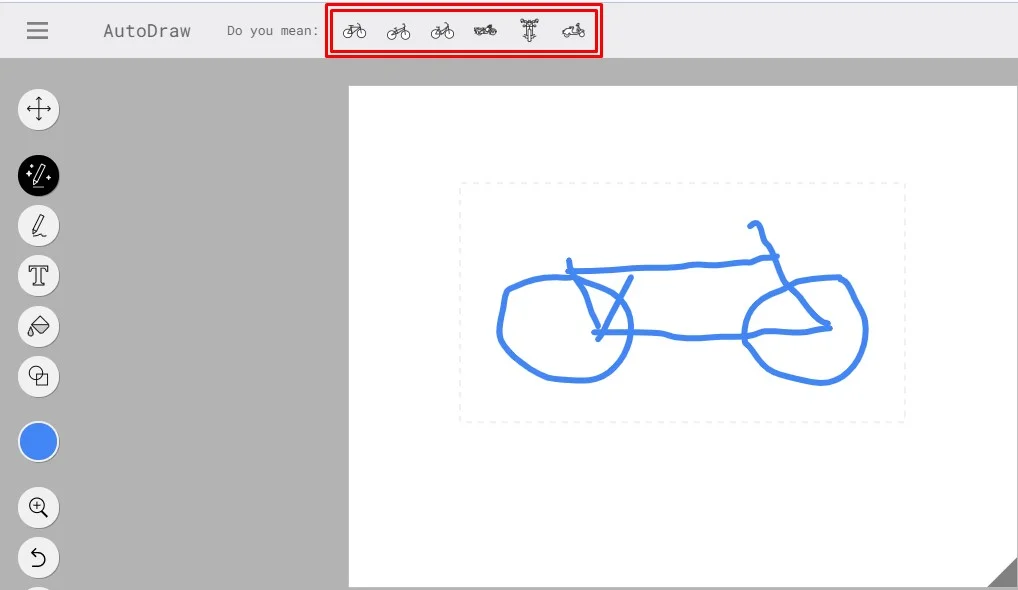
এগুলি সকলকে "তুমি বোঝাতে চাচ্ছ?"তালিকা। যত তাড়াতাড়ি আপনি বুঝতে পারেন যে আপনি যে অঙ্কনটি করতে চেয়েছিলেন সেটিও সনাক্ত করা মিলগুলির মধ্যে একটি, আপনি সেই অঙ্কনে ক্লিক করতে বা স্পর্শ করতে পারেন। AutoDraw অটোড্রের মাধ্যমে স্কেচটিকে উচ্চতর সংস্করণের সাথে প্রতিস্থাপন করবে।
মাউস এবং টাচপ্যাড দিয়ে কাজ করুন
কোন বিশেষ ইনপুট প্রয়োজন নেই, এবং এটি ব্যবহার করা খুব সহজ. ব্যবহারকারীরা ডিভাইসের সাথে একইভাবে ইন্টারঅ্যাক্ট করতে পারে যা সাধারণত করে: একটি কম্পিউটার বা এমনকি একটি ল্যাপটপে, ব্যবহারকারীরা মাউস/টাচপ্যাড ব্যবহার করতে পারে, যদিও একটি স্মার্টফোন বা ট্যাবলেটে, ব্যবহারকারীরা তাদের আঙ্গুলগুলি ব্যবহার করে বোতাম টিপতে পারে। ডিভাইসের সাথে।
AutoDraw এ কিভাবে আঁকা যায়?
অঙ্কন অটোড্র একটি সহজ এবং সেইসাথে সহজ কাজ. এই টুলে স্কেচিংয়ের সাথে আপনার পূর্বের অভিজ্ঞতা নেই। AutoDraw-এ কিছু আঁকার জন্য এখানে একটি চূড়ান্ত ধাপে ধাপে নির্দেশিকা রয়েছে।
ধাপ 01: টুলে অ্যাক্সেস পান
কোন কিছু আঁকতে অটোড্র, আপনাকে প্রথমে টুলটি অ্যাক্সেস করতে হবে। এই টুলটি অ্যাক্সেস করতে, আপনার ডিভাইসের যেকোনো ব্রাউজারে যান এবং প্রবেশ করুন https://www.autodraw.com/ আপনার ওয়েব ব্রাউজারে।
ধাপ 02: ইন্টারফেস বোঝার চেষ্টা করুন
অফিসিয়াল ওয়েবসাইটের আন্তঃকরণের পরে, আপনাকে অটোড্রের ইউজার ইন্টারফেস বোঝার চেষ্টা করা উচিত। ইন্টারফেসে, আপনি স্কেচ করার জন্য 10টি বিভিন্ন টুল পাবেন।
- যন্ত্র নির্বাচন করুন: বস্তু বা আপনার স্কেচ নির্বাচন করতে
- অটোড্র টুল: এটি আপনার স্কেচ, ডুডলিং এবং প্রাথমিক ডিজাইনগুলিকে অনন্য, প্রচলিত আইকনোগ্রাফিতে রূপান্তরিত করবে।
- ফ্রি-হ্যান্ড টুল: এটি অবাধে স্কেচ করতে ব্যবহৃত হয়
- পাঠ্য সরঞ্জাম: আপনার স্কেচের সাথে পাঠ্য যোগ করতে।
- কালার টুল দিয়ে পূরণ করুন: এই টুলটি রঙ দিয়ে আপনার স্কেচ পূরণ করতে ব্যবহার করা হয়।
- আকার সরঞ্জাম: আপনার অঙ্কন সহজ করতে আকার যোগ করুন.
- রঙ নির্বাচন টুল: স্কেচ পূরণ করতে বিভিন্ন রং চয়ন করুন.
- জুম টুল: পেজ জুম করতে।
- পূর্বাবস্থায় ফেরানোর টুল: আপনি এই টুল দিয়ে অনুপস্থিত মত কিছু পূর্বাবস্থায় করতে পারেন.
- টুল মুছে দিন: আপনি চান যে বস্তু মুছে ফেলার জন্য.
এই সরঞ্জামগুলির কার্যকারিতা বোঝার চেষ্টা করুন।
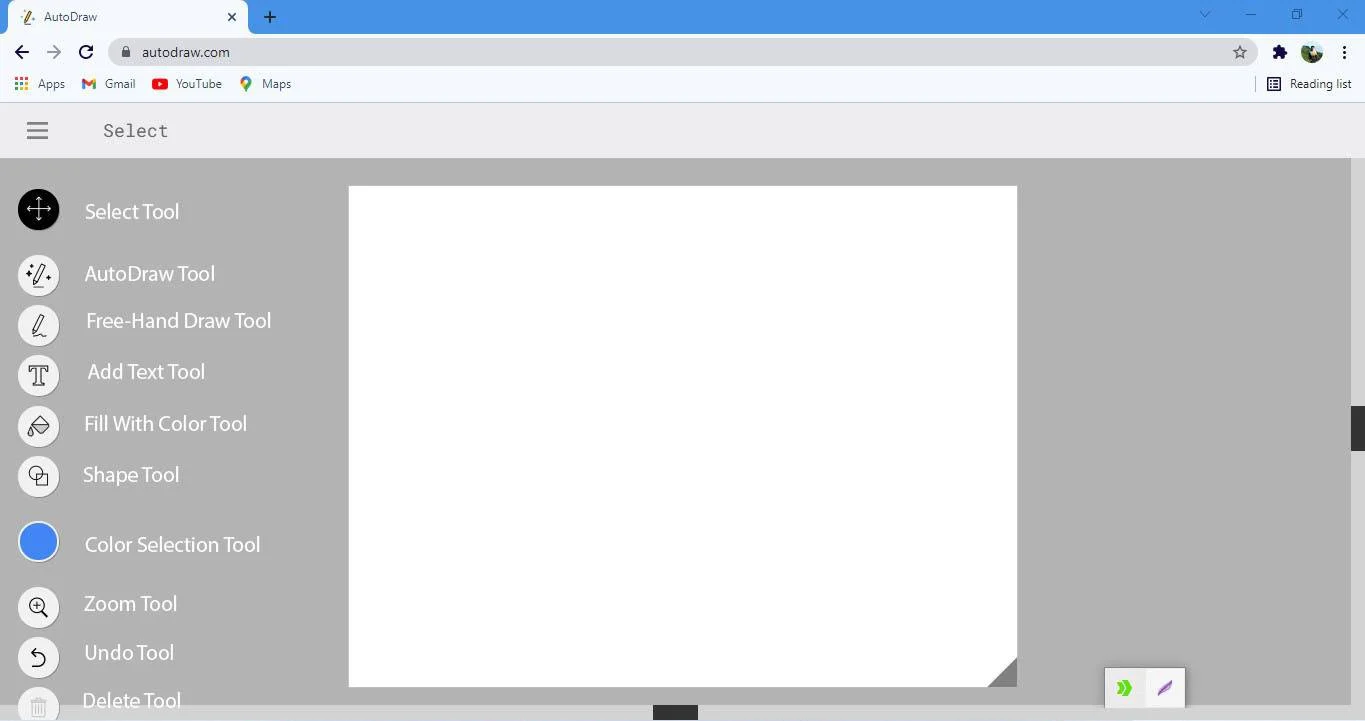
ধাপ 03: আপনি যা চান আঁকুন
AutoDraw দিয়ে আঁকার জন্য দুটি টুল ব্যবহার করা যেতে পারে, একটি হল AutoDraw এবং অন্যটি ফ্রি টুল। AutoDraw টুলটি আপনার অঙ্কনকে যেকোনো বস্তুর সাথে মিলিয়ে একটি সূক্ষ্ম চেহারা দেবে। এর মানে আপনি কি আঁকতে চান তা জানে। অন্যদিকে, বিনামূল্যের টুলের সাহায্যে আপনি ইচ্ছামতো যেকোনো বস্তুর ছবি আঁকতে পারবেন।
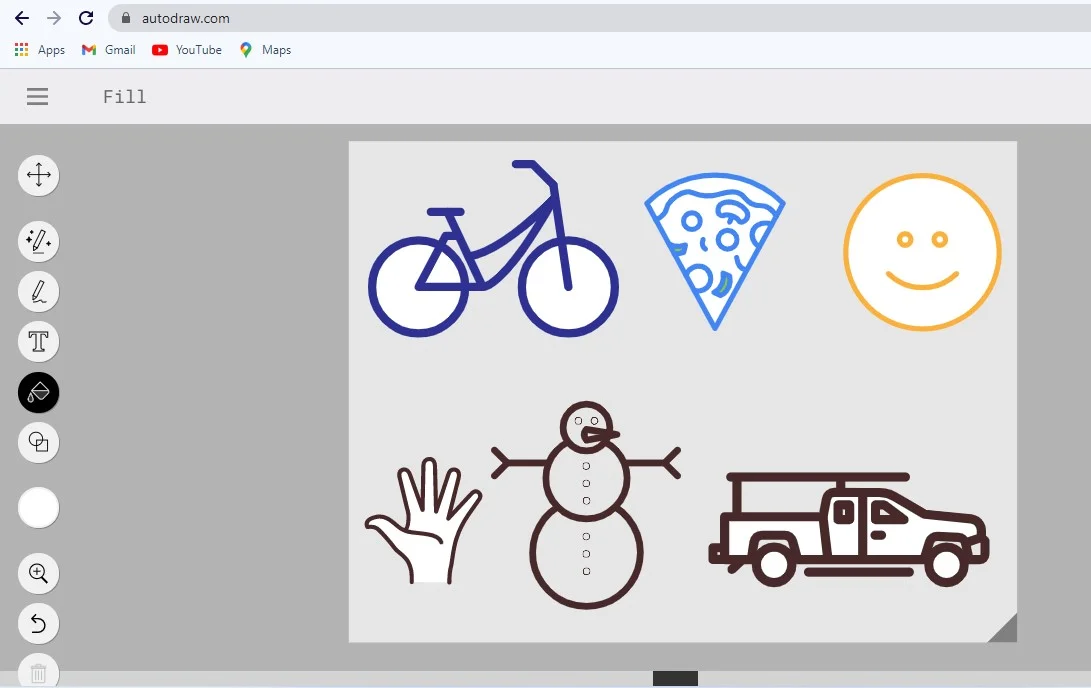
ধাপ 04: যে রঙ আপনি আঁকেন
রঙ করার জন্য, আপনার অঙ্কনটি আপনি যে রঙটি চান তা নির্বাচন করে এবং ফিল টুল নির্বাচন করে। এখন শুধু সেই জায়গায় আলতো চাপুন যেখানে আপনি রঙ দিয়ে পূরণ করতে চান। নির্বাচন করার জন্য অনেক রঙের বিকল্প রয়েছে।
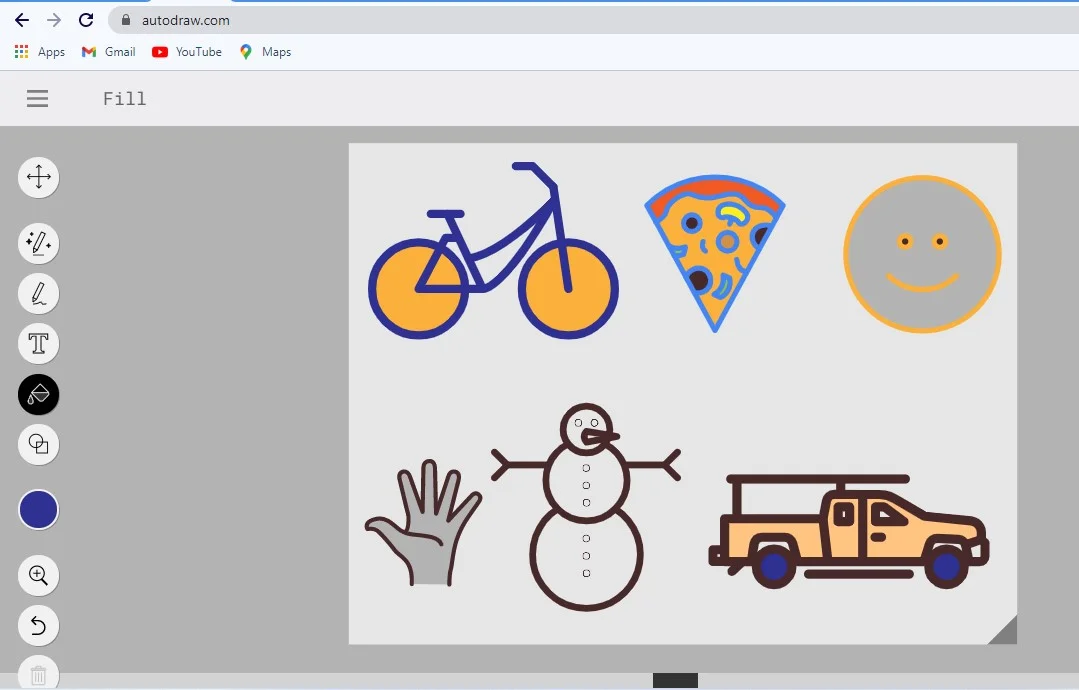
ধাপ 05: আপনার অঙ্কন সংরক্ষণ করুন
আপনি যদি সত্যিই AutoDraw ফলাফল পছন্দ করেন, আপনি এটি ডিভাইসে সংরক্ষণ করতে পারেন এবং Facebook এর মতো সামাজিক মিডিয়া নেটওয়ার্কগুলিতে শেয়ার করতে পারেন৷ AutoDraw আপনাকে ফাইলটিকে শুধুমাত্র একটি PNG ফাইল হিসাবে সংরক্ষণ করতে দেয়।
অটোড্রের সুবিধা এবং অসুবিধা
ভালো দিক
- এই অঙ্কন টুল ব্যবহার করার জন্য সম্পূর্ণ বিনামূল্যে
- কিছু ডাউনলোড বা ইনস্টল করার প্রয়োজন নেই
- AutoDraw টুল সহজ এবং ব্যবহার করা সহজ
- এটি যেকোনো ব্রাউজার এবং যেকোনো ডিভাইসের সাথে কাজ করে
- শিল্পকর্ম উন্নত করতে কৃত্রিম বুদ্ধিমত্তা
মন্দ দিক
- সীমিত আকার বিকল্প; শুধুমাত্র 3 আকার উপলব্ধ
বিবরণ
ফাইনাল শব্দ
আমাদের অধিকাংশই কম্পিউটার স্ক্রিনে তাৎক্ষণিকভাবে শনাক্তযোগ্য ছবি তৈরি করার ক্ষমতা নিয়ে জন্মগ্রহণ করে না। AutoDraw-এর সাহায্যে এমন কিছু আঁকতে যা সহকর্মীদের সাথে উপস্থাপনা বা আশেপাশের ফ্লায়ারে শেয়ার করার জন্য গ্রহণযোগ্য হতো। আপনি টুলটি ব্যবহার করে কম্পিউটারের সাথে পিকশনারি গেমটি ভালভাবে খেলতে পারেন এখানে.